Google Play Muziek en andere Android-app-abonnementen

met Android
U kunt abonnementen annuleren via de Google Play Android-app of via de Google Play-website. Als u de app alleen verwijdert, wordt het abonnement niet geannuleerd, zelfs als u het nooit meer gebruikt.
Een abonnement op een Android-apparaat annuleren
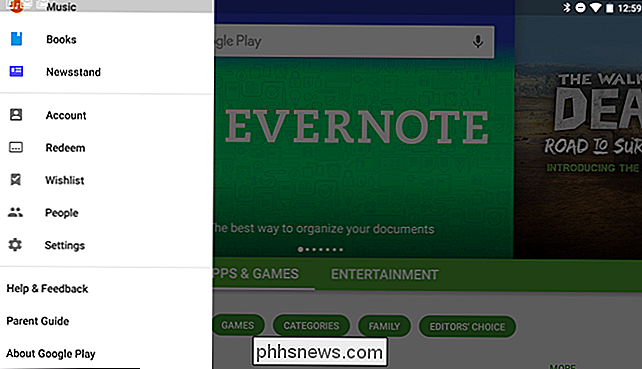
Open eerst de Google Play-app om een abonnement op een Android-apparaat te annuleren. Tik op de menuknop in de linkerbovenhoek van de Google Play-app en tik vervolgens op 'Account' in de zijbalk.
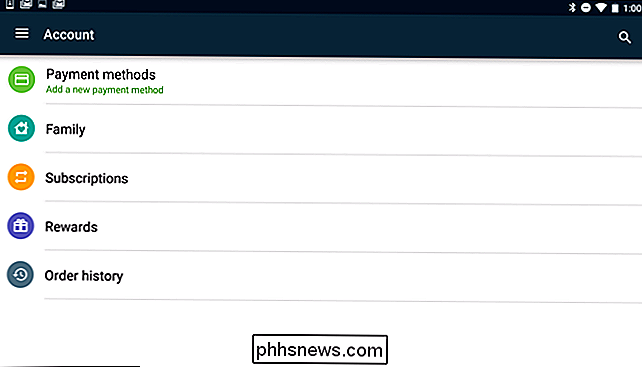
Tik op 'Abonnementen' in de lijst met accountopties om uw abonnementen te bekijken.
U ziet alle abonnementen waarvoor u akkoord bent gegaan om via Google Play te betalen, samen met de prijs van het abonnement, hoe vaak u akkoord gaat met facturering en de volgende datum waarop het abonnement u zal factureren.
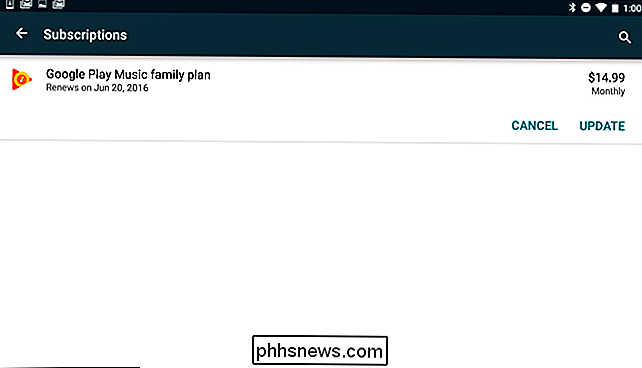
Om een abonnement te annuleren, tikt u op "Annuleren" knop ernaast.
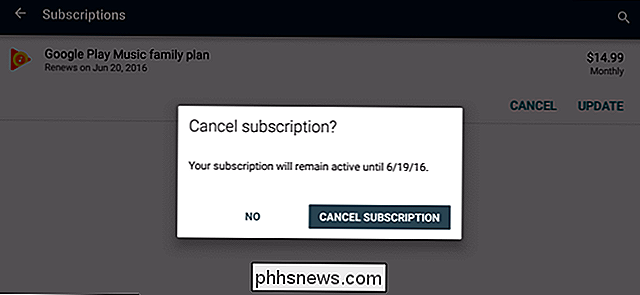
Tik op "Abonnement opzeggen" om de annulering te bevestigen. U wordt erop gewezen dat u de abonnementsfuncties tot een bepaalde datum kunt blijven gebruiken, zodat u de tijd kunt blijven gebruiken waarvoor u hebt betaald.
Een abonnement op internet annuleren
Als u niet over een abonnement beschikt een rondslingerend Android-apparaat of als u liever uw computer gebruikt, kunt u ook abonnementen op internet annuleren.
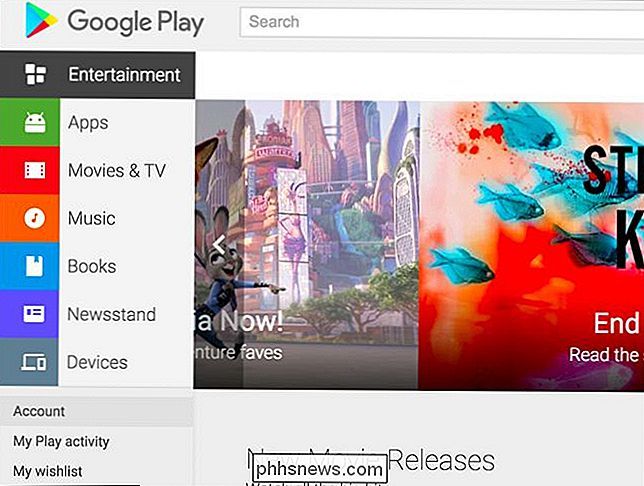
Deze optie is beschikbaar op de Google Play Store-website. Om toegang te krijgen, gaat u naar de Google Play Store-website en klikt u op 'Account' aan de linkerkant van de pagina of gaat u rechtstreeks naar de Google Play Store-accountpagina. Meld u aan met hetzelfde Google-account waarmee u het abonnement hebt gemaakt.
Op deze pagina ziet u een gedeelte 'Abonnementen'. Dit gedeelte geeft een overzicht van alle actieve abonnementen die u via Google Play hebt.
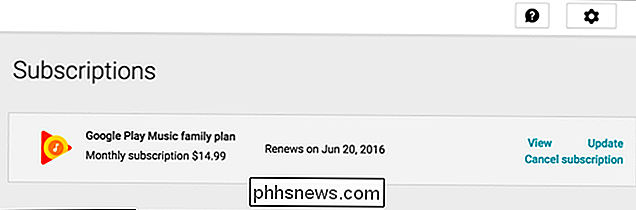
Klik op de koppeling "Annuleren" om een abonnement te annuleren.
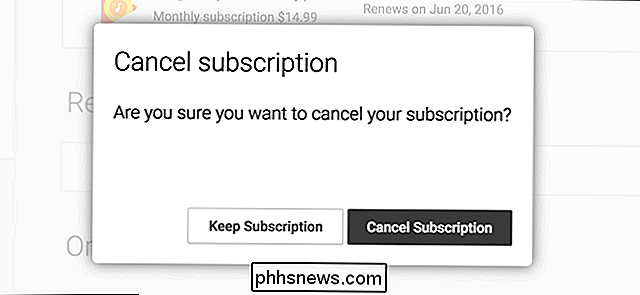
U moet op "Abonnement annuleren" klikken om te bevestigen dat u uw abonnement wilt annuleren abonnement. Je kunt doorgaan met het openen van de abonnementsinhoud tot je verlengingsdatum, zodat je de tijd kunt gebruiken waarvoor je hebt betaald.
Abonnementen annuleren die niet worden gefactureerd via Google Play
Houd er rekening mee dat niet elk Android-app-abonnement via Google moet gaan Spelen. Als u geen abonnement ziet waarvoor u zich heeft aangemeld in de Google Play-app, moet u het abonnement van die app of die service zelf annuleren.
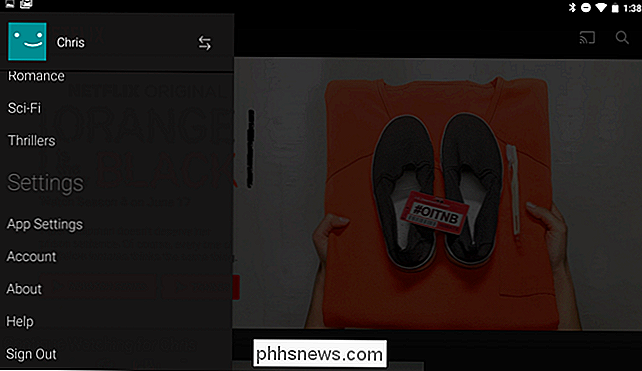
Stel dat u zich bijvoorbeeld heeft aangemeld voor een Netflix-abonnement. Om dat abonnement te annuleren, moet u het menu openen in de Netflix-app en op "Account" tikken om naar uw accountinstellingenpagina te gaan of rechtstreeks naar de pagina Uw account op de Netflix-website gaan.
Tik of klik op de " Klik hier om de knop Lidmaatschap te annuleren om uw Netflix-abonnement te annuleren.
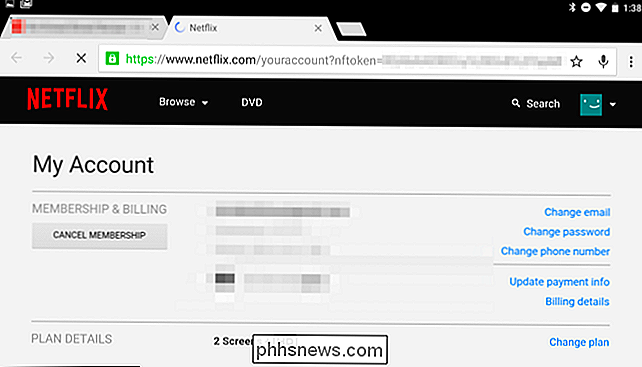
Als u andere app-abonnementen wilt annuleren die niet worden weergegeven in Google Play, zoekt u naar een optie in de app of op de website van de service.

MCEdit gebruiken om sneller te bouwen in Minecraft
MCEdit is een krachtig programma van derden voor het bewerken van Minecraft-kaarten. MCEdit heeft veel tools en filters voor bewerken en bouwen en kan het bouwen van grote of complexe creaties van Minecraft versnellen. MCEdit installeren en starten MCEdit kan worden gedownload van hun website of worden gecompileerd vanaf de bron van hun Github-repository.

Een koptekst of voettekst toevoegen aan een Word-document
Kopteksten en voetteksten zijn handig voor het toevoegen van dingen zoals paginanummers, datums, bestandsnamen en disclaimers aan documenten. Met Word kun je kop- en voetteksten toevoegen met ingebouwde, kant-en-klare lay-outs of je eigen aangepaste kop- en voetteksten toevoegen. OPMERKING: we hebben Word 2013 gebruikt om deze functie te illustreren.



